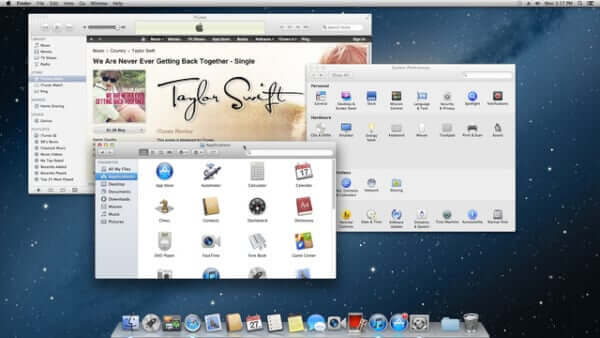
Altro veloce tips estivo dedicato a coloro che amano avere una scrivania del proprio Mac ordinata. Un desktop ordinato, infatti, non presenta icone superflue, per questo oggi impariamo a eliminare la regina delle icone inutili, ovvero: Macintosh HD. .
Macintosh HD. ed eventuali sue partizioni compaiono nella scrivania di default quando si acquista un Mac. Se le icone di dispositivi esterni come chiavette USB o hard-disk esterni è utile averle montate sulla scrivania, non si può dire lo stesso di Macintosh HD.
Nascondere l’icona di Macintosh HD. è molto semplice, ma non immediato per gli utenti neofiti di Mac, generalmente è una delle prime operazioni che si fa quando si configura MacOs.
Come nascondere l’icona di Macintosh HD dal desktop
- Aprire il Finder.
- Andare in preferenze del Finder, potete usare la combinazione di tasti: CMD + virgola.
- selezionare la scheda generale
- Sotto l’etichetta “Mostra questi elementi sul desktop”, deselezionare la casella Dischi rigidi .
L’icona di Macintosh HD. ed eventuali icone delle partizioni, verranno nascoste dal desktop. Per mostrar nuovamente vedere nuovamente, segui semplicemente queste istruzioni in senso inverso.


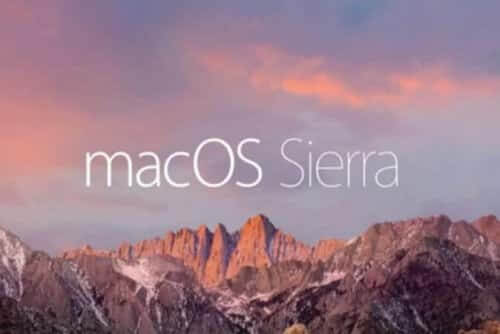
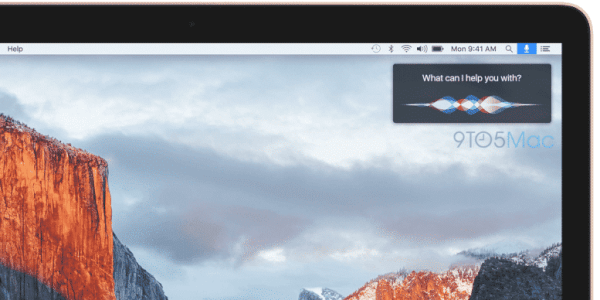
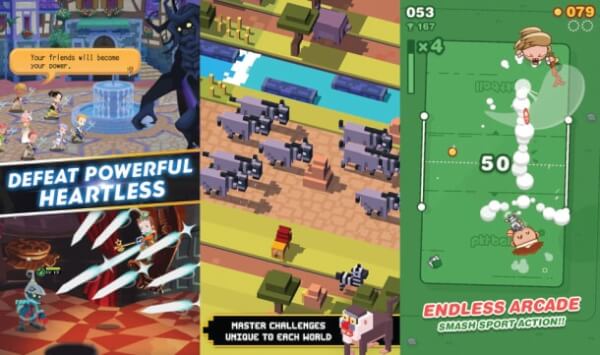
Grazie del POST, ho speso vari giorni e notti per tentare di rimuovere l’icona dell’Hard Disk del mio IMAC senza riuscirci: ora credo che vi riuscirò!!!
No, con questa procedura scompare solo l’icona dei dischi rigidi, gli HD esterni avranno sempre la loro icona.
Ciao a tutti.
Un piccolo dubbio. Mettiamo che io abbia necessità di collegare un disco rigido esterno per metterci dei dati, o perché no da usare come backup con TimeMachine. Con codesta procedura, scompare anche l’icona dell’hd esterno collegato? Se sì, confermate che basta aprire la sezione computer con cmd+shift+c?
Ciao dal BarbuzCiao a tutti.mbarbi@